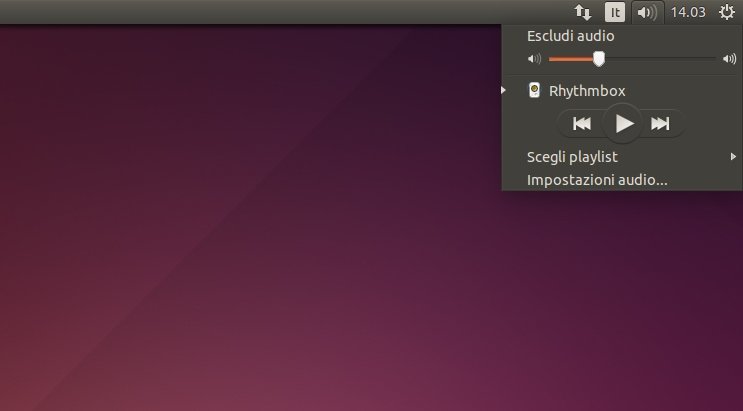Ubuntu e l'audio che non funziona, ecco come risolvere il problema
In questa guida vedremo come risolvere il problema dell’audio che non funziona dopo l’installazione di Ubuntu o una derivata.
Negli ultimi anni lo sviluppo del Kernel Linux ha fatto passi da gigante migliorando notevolmente il supporto hardware. Attualmente è difficile trovare una stampante, scheda audio, scheda grafica ecc non supportata da Linux anche se questo non vuol dire che funzioni correttamente. Gli ultimi aggiornamenti del Kernel Linux hanno risolto moltissimi problemi riguardanti ALSA e PulseAudio fornendo il supporto per la stragrande maggioranza delle schede audio attualmente disponibili.
Può capitare però che dopo aver installato o aggiornato Ubuntu o una derivata (come ad esempio Linux Mint) l’audio non funzioni anche se correttamente riconosciuto, ecco come risolvere il problema.
Può capitare però che dopo aver installato o aggiornato Ubuntu o una derivata (come ad esempio Linux Mint) l’audio non funzioni anche se correttamente riconosciuto, ecco come risolvere il problema.
In caso che l’audio non funzioni in Ubuntu o in una derivata dovremo per prima cosa verificare di aver configurato correttamente la nostra scheda audio. Per Ubuntu basta cliccare nell’applet Menu e cliccare in Impostazioni Audio, si aprirà una finestra nella quale potremo impostare correttamente l’uscita audio.
Molto spesso gli errori arrivano proprio dall’errata impostazione dell’uscita audio, controlliamo inoltre che non ci siano i livelli troppo bassi del volume.
Molto spesso gli errori arrivano proprio dall’errata impostazione dell’uscita audio, controlliamo inoltre che non ci siano i livelli troppo bassi del volume.
Una volta modificata l’uscita audio dovrebbe funzionare tutto correttamente, in caso contrario proviamo a “forzare” il riavvio di ALSA digitando da terminale:
sudo alsa force-reload
al termine proviamo ad avviare il player audio o video per vedere se finalmente funziona l’audio in Ubuntu.
In caso contrario dovremo reinstallare ALSA e PulseAudio per farlo basta digitare:
sudo apt-get remove --purge alsa-base pulseaudio sudo apt-get install alsa-base pulseaudio
al termine dell’installazione riavviamo ALSA digitando:
sudo alsa force-reload
se tutto corretto il nostro audio dovrebbe finalmente funzionare.
Può capitare questo problema in personal computer o schede madri nuove, in questo caso per rivolvere il problema è consigliabile l’aggiornamento del Kernel Linux alla versione più recente.
In caso di problemi o maggiori informazioni basta commentare questa nostra guida.